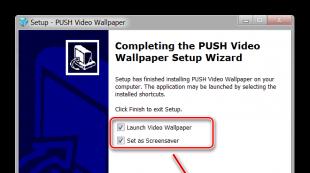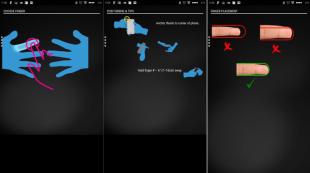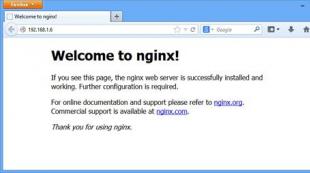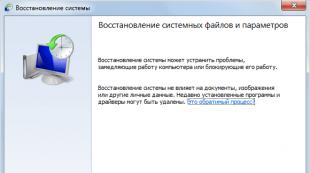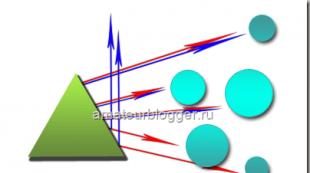Сделайте Живые Обои под Android Используя GIF Анимацию. Как сделать гифку на андроиде Как поставить анимированные обои на андроид
Живые обои - анимация или видео, которое может быть установлено в качестве фонового изображения рабочего стола. По умолчанию Windows разрешает использовать только статичные картинки. Чтобы поставить на рабочий стол анимацию, необходимо установить специальный софт.
Существует несколько программ для работы с живыми обоями. Некоторые поддерживают только анимированные гифки (файлы формата GIF), другие могут работать и с видеороликами (AVI, MP4). Далее мы рассмотрим самый популярный софт, который поможет анимировать заставку на компьютере.
Способ 1: PUSH Video Wallpaper
Программа доступна для бесплатной загрузки с официального сайта разработчика. Поддерживается операционными системами Windows начиная с «семерки». Позволяет использовать в качестве заставки для рабочего стола анимированные изображения и видеоролики (с или компьютера).
Инструкция по установке обоев:
- Запустите дистрибутив и следуйте советам мастера по установке. Согласитесь с условиями лицензионного соглашения и продолжайте инсталляцию в штатном режиме. После окончания установки отметьте пункты «Set as Screensaver» и «Launch Video Wallpaper» , и нажмите «Finish» .
- Откроются параметры экранной заставки. В выпадающем списке выберите «PUSH Video Screensaver» и нажмите «Параметры» , чтобы изменить обои.
- Перейдите на вкладку «Main» и выберите обои. Программа поддерживает работу с видео, гифками и YouTube-ссылками (требуется подключение к сети интернет).
- Нажмите на значок «Add» , чтобы добавить пользовательский видеоролик или анимацию.
- Укажите к нему путь и нажмите «Add to Playlist» . После этого он отобразится на вкладке «Main» .
- Нажмите «Add URL» , чтобы добавить ссылку с Youtube. Укажите адрес ссылки и кликните «Add to playlist» .
- На вкладке «Settings» можно настроить другие параметры. Например, разрешить программе запускаться вместе с Windows или сворачиваться в трей.







Все изменения вступают в силу автоматически. Чтобы изменить заставку, просто выберите ее из списка доступных на вкладке «Main» . Здесь же настраивается громкость (для видео), положение изображения (заполнить, по центру, растянуть).
Способ 2: DeskScapes
Поддерживается операционными системами Windows 7, 8, 10. В отличие от PUSH Video Wallpaper, DeskScapes позволяет редактировать уже существующую заставку (настраивать цветность, добавлять фильтры) и поддерживает работу с несколькими мониторами одновременно.
Порядок установки обоев:
- Запустите дистрибутив и ознакомьтесь с условиями лицензионного соглашения. Укажите директорию, в которую будут распакованы файлы программы и дождитесь окончания установки.
- Программа автоматически запустится. Нажмите «Start 30 Day Trial» , чтобы активировать триал-версию на 30 дней.
- Введите реальный адрес электронной почты и нажмите «Continue» . На указанный email будет отправлено подтверждение.
- Перейдите по ссылке из письма, чтобы подтвердить регистрацию. Для этого нажмите на зеленую кнопку «Activate 30-Day Trial» . После этого приложение автоматически обновится и станет доступно для работы.
- Выберите обои из списка и нажмите «Apply to my desktop» , чтобы использовать их в качестве заставки.
- Чтобы добавить пользовательские файлы, нажмите на значок в левом верхнем углу и выберите «Folders» - «Add / Remove folders» .
- Появится список доступных директорий. Нажмите «Add» , чтобы указать путь к видео или анимации, которую хотите использовать в качестве фонового изображения для рабочего стола. После этого картинки появятся в галерее.
- Чтобы изменить выбранное изображение, переключайтесь между инструментами «Adjust» , «Effects» и «Colour» .






Бесплатная версия программы доступна для загрузки с официального сайта и позволяет установить в качестве фонового изображения рабочего стола гифку, видео.
Способ 3: DisplayFusion
В отличие от PUSH Video Wallpaper и DeskScapes, программа полностью переведена на русский язык. Позволяет выбирать и настраивать хранители экрана, обои рабочего стола.

Программа поддерживает работу не только с живыми обоями, но и видеофайлами. По желанию пользователь может настроить слайд-шоу. Тогда заставка будут сменяться по таймеру.
Установить на рабочий стол анимированное изображение можно только с помощью специального софта. DeskScape отличается простым интерфейсом и встроенной библиотекой готовых картинок. PUSH Video Wallpaper позволяет устанавливать в качестве заставки не только гифки, но и видео. DisplayFusion отличается широким набором инструментов и позволяет управлять не только обоями, но и другими параметрами монитора.


Если вам захотелось установить на свой девайс в качестве фона рабочего стола анимированное GIF-изображение, то для корректного и полноценного отображения вам необходима утилита AnimGIF Live Wallpaper 2 Pro. Данная программа позволяет производить полную адаптацию выбранных gif-ок под размеры вашего экрана. Вы можете применять масштабирование и запуск нескольких анимированных изображений подряд. В таком случае, заставки будут воспроизводиться по очереди, при этом вы самостоятельно регулируете цикл прокрутки каждого файла. Список неограничен и легко редактируется, поэтому как только новая анимашка появилась на вашем смартфоне, ее в несколько кликов можно внести к остальным воспроизводимым заставкам.
Если у вас нет времени или желания формировать очередность воспроизведения, то просто запустите опцию «Случайный порядок» и приложение самостоятельно будет прокручивать анимированные картинки из указанного каталога. Удобный просмотр файлов с миниатюрным отображением картинок поможет вам быстро отобрать необходимые. Благодаря опции «Множителя частоты» вы сможете указывать во сколько раз ускорить или замедлить воспроизведение GIF-анимации по сравнению с ее скоростью по умолчанию. Благодаря родной библиотеке GIF-декодера, данная утилита потребляет минимальное количество энергии аккумулятора и системных ресурсов устройства.
Особенности
:
- интервал цикла списка
- случайный порядок
- смена по двойному тапу
- скорость воспроизведения
- установка фона
- масштабирование, адаптация
- улучшение качества под экран
- некоторые другие специальные настройки
Скачать программу для установки GIF изображений в качестве обоев - AnimGIF Live Wallpaper 2 на Андроид вы можете по ссылке ниже.
Одно из главных преимуществ Android - то, что на этой платформе доступны возможности, которых нет у других мобильных операционных систем. Например, вы можете поставить в качестве фонового изображения стартовой страницы фрагмент из любимого клипа, фильма или собственную видеозапись. Root-доступ не потребуется, а приложения, которые позволяют это делать, доступны в Google Play бесплатно. Расскажем, как работать с лучшими из них.

- Нажмите «Gallery» и выберите видео, которое хотите использовать в качестве живых обоев. Файл может храниться в памяти устройства, в облаке OneDrive или Диске Google.
- Откройте видео и нажмите «Set as Wallpaper».4. При желании вы можете включить или отключить звук и зацикленность, а также настроить соотношение сторон видео.
- Перейдите к стартовой странице - на живых обоях будет ваше видео.

Установите приложение из Play Маркета и запустите его.
Нажмите «Video File», выберите файловый менеджер и откройте нужный вам видеофайл
Ползунками выберите фрагмент видео, который будет зациклен в живых обоях.
Перейдите к стартовой странице - вы увидите свое любимое видео.
Менять обои можно и со стартовой страницы - нужно нажать на экран и удерживать палец, пока не появится меню «Live Wallpaper -> Amazing VideoWall». В платной версии приложения можно менять соотношение сторон картинки и включить звуковое сопровождение.

- Нажмите «Video file or directory» и выберите видеозапись или папку где лежат несколько видео.
- Если оставить галочку у «Random», обои будут периодически меняться - каждый раз будет появляться случайное видео из выбранной папки.
Установите приложение из Play Маркета и запустите его.
Кастомизация всегда была сильной стороной операционной системы Android. И с каждым новым обновлением или сторонним приложением возможности кастомизации в мобильной ОС от Google становятся все шире. Например, недавно вышла , которая позволяет устанавливать GIF-анимации на фон рабочего стола.
Внутри приложения анимации именуются как синемаграфы (cinemagraphs), но по сути это просто хорошо зацикленные «гифки» в неплохом качестве. До недавнего времени существовало несколько подобных приложений, но все они были либо неудобными, либо в них не было собственного каталога качественных . LoopWall же предлагает скачать отобранные «гифки» в хорошем качестве из собственного каталога, разделенного на 9 тематических категорий: абстракт, природа, город, анимация, животные, архитектура, еда, космос и другие. Вот пример нескольких GIF-анимаций, которые вы можете найти в местном каталоге:


GIF-анимации по клику
Также пользователь может установить свою «гифку». Программа также позволяет настраивать скорость воспроизведения, положение и фоновый цвет анимации. Бесплатная версия LoopWall ограничена по функционалу, а за полную необходимо заплатить чуть больше доллара. Скачать приложение LoopWall для Android можно на Трешбоксе.
GIF последние 20 лет остается одним из самых популярных форматов изображений в Интернете. Чтобы не ждать, пока загрузится видеоролик, гораздо проще разместить в статье или посте анимированное изображение, которое будет весить гораздо меньше видеофайла.
Для создания gif-анимации создано немало онлайн-сервисов, доступ к которым осуществляется через веб-браузер. Достаточно закачать в специальную форму видео или набор фотографий и сервис сделает все сам. Но есть ли удобные инструменты для создания гифок на смартфоне? Разумеется!
В нашей статье мы рассмотрим самые популярные и удобные утилиты и расскажем, как сделать гифку на Андроиде.
Простое и удобное приложение для создания gif-анимации на смартфоне. В стартовом меню доступны 4 основных пункта:
- Создание гифки с нуля
- Склейка гифки из фотографии в памяти устройства
- Библиотека забавных гифок
- Альбом с гифками
Если нужно создать новую гифку, можно войти в первый режим, сделать 3-4 снимка и обработать их в приложении. Создать анимацию можно и из снимков в галерее смартфона. Для этого нужно выбрать минимум два снимка, дождаться, когда приложение сгенерирует их в анимированный ряд, установить количество кадров в секунду и сохранить.
Серьезных настроек в приложении нет. Например, нельзя нарезать снимки из видео или задать качество и размер готовой гифки. С другой стороны, приложение может быстро освоить даже технически не подкованный пользователь для создания и загрузки незатейливых анимированных картинок на свою страницу в соцсети.
Процесс создания гифки на смартфоне Fly Cirrus 12 можно посмотреть в нашем видео:

Приложение для создания гиф-анимации с более расширенным функционалом. С его помощью можно не только собрать динамичную картинку из новых или готовых фотографий, но и нарезать видеокадры.
Небольшая инструкция, как сделать гифку на Андроиде из видео в приложении GIF editor - GIF maker:
- Откройте стартовый экран
- Нажмите пункт From video
- Снимите видео или добавьте его из галереи
- Укажите начальную и конечную точку анимации
- Дождитесь, когда обработчик создаст гифку

Данное приложение создано для превращения фото и коротких видео в гифки. Благодаря интуитивному управлению и хорошей русификации, приложение осваиваться в считанные минуты.
Основные особенности приложения:
Иллюстрация ниже – это пример гифки, созданной в приложении Gif Me:


Одно из самых мощных приложений для создания гифок на Андроид с использованием фото и видеоисходников. Утилита позволяет сделать качественное анимированное изображение всего за 30 секунд. Для работы с приложением необходимо залогиниться через Facebook, Twitter или электронную почту. После этого пользователь получает доступ к весьма широким возможностям приложения:
Пожалуй, самое простое приложение для создания гифок в нашей подборке. После запуска утилиты пользователь сразу попадает в интерфейс камеры. Здесь можно выбрать камеру для съемки, установить горизонтальный или вертикальный режим и даже включить вспышку.
Несмотря на свой минимализм, приложение обладает довольно широким набором настроек для создания идеальной гифки. В редакторе можно установить скорость анимации, качество, количество повторов, в том числе, и развернуть анимацию в обратную сторону. На готовую гифку также можно наложить текст и эффекты.